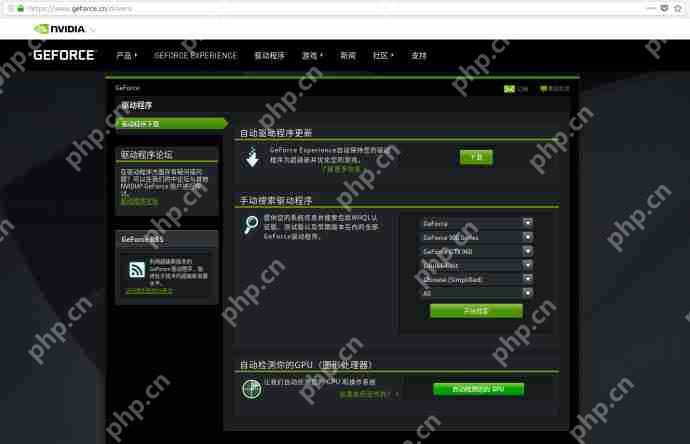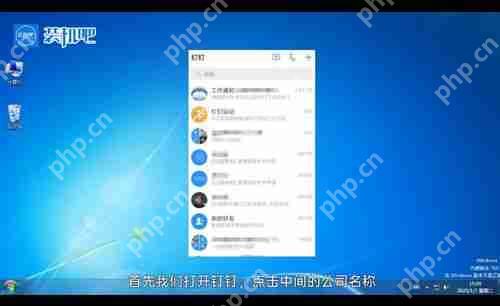如何修復windows 10右鍵菜單閃退問題?通過以下步驟:1. 重啟電腦;2. 使用sfc工具修復系統文件;3. 使用dism工具修復系統映像;4. 更新驅動程序以解決沖突;5. 禁用或卸載干擾的第三方軟件。

右鍵菜單閃退的問題在Windows 10系統中可能是因為系統文件損壞、驅動程序沖突或者第三方軟件干擾所致。解決這個問題,可以嘗試以下步驟。
如何修復Windows 10右鍵菜單閃退問題?
首先,我們可以從最簡單的開始:重啟電腦。有時候,簡單的重啟就能解決不少問題。如果這不起作用,接下來我們可以嘗試使用“系統文件檢查器”(SFC)工具。這個工具可以掃描并修復損壞的系統文件。打開命令提示符(以管理員身份運行),輸入以下命令并按回車:
sfc /scannow
這個過程可能會花費幾分鐘時間,完成后,系統會自動修復發現的任何問題。如果SFC工具無法解決問題,我們可以嘗試使用DISM工具,它可以修復系統映像。同樣,在管理員模式下的命令提示符中輸入:
DISM /Online /Cleanup-Image /RestoreHealth
DISM工具完成后,再次運行SFC工具,看看是否能解決問題。
驅動程序沖突如何影響右鍵菜單閃退?
驅動程序沖突是導致右鍵菜單閃退的另一個常見原因。特別是顯卡驅動、觸摸板驅動或其他輸入設備驅動,如果它們與系統不兼容,可能會導致右鍵菜單無法正常顯示。你可以嘗試更新所有設備驅動程序,特別是最近安裝或更新過的驅動程序。訪問設備制造商的官方網站,下載并安裝最新版本的驅動程序。另外,使用“設備管理器”查看是否有任何設備標記為“未知設備”或顯示有問題的圖標,這些可能是問題的來源。
第三方軟件如何干擾右鍵菜單?
第三方軟件,特別是那些添加右鍵菜單項的軟件(如壓縮軟件、殺毒軟件等),可能會干擾系統的右鍵菜單功能。如果你最近安裝了新的軟件,嘗試暫時禁用或卸載這些軟件,看看是否能解決問題。有些軟件提供了選項來禁用其右鍵菜單功能,如果有這種選項,嘗試禁用它,看看是否能解決問題。
其他可能的解決方法和預防措施
如果上述方法都無法解決問題,可能需要考慮更深入的解決方案,比如創建一個新的用戶賬戶來測試問題是否與用戶配置相關,或者進行系統還原,將系統恢復到問題出現前的狀態。預防措施方面,定期更新系統和驅動程序,避免安裝來歷不明的軟件,以及定期備份重要數據,都是防止類似問題發生的有效方法。
總的來說,解決Windows 10右鍵菜單閃退問題需要系統地排查可能的原因,從簡單的重啟開始,到使用系統工具修復文件,再到檢查驅動程序和第三方軟件的影響。通過這些步驟,大多數用戶應該能夠解決這個問題。